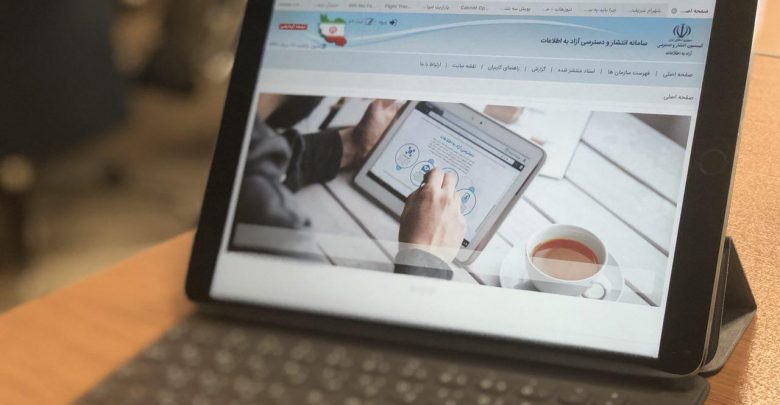
آیا میدانستید به عنوان یک شهروند میتوانید از هر سازمان یا نهاد دولتی و نیمه دولتی به صورت اینترنتی درخواست اطلاعات کنید؟ آیا میدانستید نهادهایی که مورد سوال واقع شدهاند بر اساس قانون تا 48 ساعت موظف به پاسخ دادن و ارایه اطلاعات مورد درخواست شما هستند؟ سامانه انتظار و دسترسی آزاد به اطلاعات از تیرماه 96 آغاز به کار کرده است. مسوولیت این سامانه اخیرا بر عهده وزارت ارتباطات گذاشته شده اما شهروندان از هر نهاد و یا وزارتخانهای میتوانند درخواست اطلاعات کنند و روابط وزارت ارتباطات به نوعی مسوولیت پیگیری سوالات از دستگاههای دیگر را دارد.
در ادامه مراحل طرح سوال از این سامانه را مرحله به مرحله شرح دادهایم :
1- ابتدا باید در در سایت سامانه http://foia.iran.gov.ir/web/guest/home ثبت نام کنید.
با کلیک روی کلمه ثبت نام صفحه باز می شود که باید در سه مرحله اطلاعات شخصی، اطلاعات تماس و اطلاعات کاربری خود را وارد کنید. همانطور که تصویر زیر نشان می دهد اطلاعات شخصی موردنیاز برای ثبت نام شامل کد ملی، نام، نام خانوادگی و تاریخ تولد است. نام و نام خانوادگی شهروندان باید کامل و با حروف فارسی باشد، چرا که این اطلاعات با کد ملی مطابقت داده خواهد شد. کد ملی به عنوان نام کاربری شما در سامانه انتشار و دسترسی آزاد به اطلاعات خواهد بود و باید دقیق وارد شود. تاریخ تولد شمسی به صورت انتخابی از پنل مربوطه خواهد بود. با وارد کردن این اطلاعات و تأیید آن، وارد مرحله اطلاعات تماس می شود.
2- در مرحله دوم یا مرحله ثبت اطلاعات تماس، باید ایمیل، شماره همراه، استان و شهر محل تولد خود را وارد کنید. آدرس ایمیل باید دقیق باشد، چرا که در صورت فراموشی کلمه عبور، پیوند بازنشانی به همان آدرس ارسال خواهد شد. شماره همراه با فرمت *******-09 خواهد بود، این شماره حتما باید با کد ملی مالک آن مطابقت کند و حتما باید پیامک های تبلیغاتی آن فعال باشد.در غیر این صورت با خطای ثبت نام مواجه خواهید شد. استان و شهر انتخابی نیز باید دقیق باشد(در صورت مغایرات مناطق کشوری یا عدم وجود شهر مورد نظر نزدیکترین شهر را انتخاب کنید).
3- پس از تأیید وارد مرحله اطلاعات کاربری می شود. در مرحله اطلاعات کاربری، شما باید نام کاربری و رمز عبور را مشخص کنید. البته نام کاربری همان کد ملی شما است. همچنین جهت افزایش امنیت حساب کاربری، بهتر است در رمز عبور از کاراکترهای بزرگ و کوچک و عدد استفاده کنید. در پایان باید کد امنیتی را وارد کنید. در صورت ناخوانا بودن کد امنیتی captcha گزینه «تغییر» را انتخاب کنید تا تصویر تغییر کند.
پس از انتخاب گزینه «تایید» کد فعالسازی به شماره همراه شما ارسال خواهد شد و شما 15 دقیقه فرصت دارید حساب کاربری خود را فعال کنید. در صورتی که به هر دلیل (قطعی ارتباط اینترنت، عدم دریافت کد فعالسازی، بستن صفحه فعالسازی حساب کاربری در مرورگر و …) امکان فعالسازی حساب کاربری را نداشتید، دوباره از قسمت «ثبتنام» اقدام کرده و کد ملی خویش را وارد کنید. در صورتی که 15 دقیقه شما به اتمام نرسیده باشد پیامکی به شما ارسال نمیشود و مستقیم به صفحه فعالسازی منتقل میشوید. در صورتی که 15 دقیقه فعالسازی شما به اتمام رسیده باشد، دوباره کد فعالسازی برای شما ارسال خواهد شد و به صفحه فعالسازی حساب کاربری هدایت خواهید شد.
4- در صفحه فعالسازی حساب کاربری، شماره ملی (شناسه کاربری) نمایش داده خواهد میشود. فعالسازی با ورود کد فعالسازی و رمز عبور انتخابی در مرحله قبل انجام میشود.
اگر فعالسازی به صورت صحیح صورت بگیرد شما باید فرم موفقیتآمیز بودن و «پایان ثبتنام» به شکل زیر را مشاهده کنید. پس از موفقیت آمیز بودن فعالسازی، شما امکان ورود به سامانه و استفاده از امکانات ثبت و پیگیری درخواست را خواهید داشت.
5- پس از اتمام فرایند ثبت نام، برای استفاده از این سامانه، شما باید یه صفحه اصلی بازگشته و با انتخاب گزینه «ورود» در صفحه اصلی وارد سامانه میشود.
پس کلیک روی لینک «ورود» در صفحه اصلی، شکل زیر، این ورود را نمایش میدهد. که شما باید نام کاربری که همان کدملی شماست، رمز عبوری که انتخاب کردید و کد امنیتی را وارد کنید.
6- پس از ورود به سامانه، صفحه زیر برای شما نمایش داده می شود، شما می توانید برای سفارش دریافت به اطلاعات موردنیازتان، از منوی «درخواست ها» / «ثبت درخواست» را انتخاب کنید.
طرح یک سوال از سازمان تنظیم مقررات
در این گزارش ما تصمیم داریم برای نشان دادن روش طرح سوال واقعی از سازمان تنظیم مقررات و ارتباطات رادیویی بپرسیم. سوال ما درخواست آماری از تعداد شکایت مشترکان از اینترنت موبایل و اینترنت ثابت از ابتدای سال تا پایان تیرماه است. به این ترتیب، باید در صفحه زیر عنوان درخواست، موضوع، سازمان پاسخگو و شرح درخواست را وارد کنید. عنوان درخواست باید به شکل متنی توسط درخواست کننده تکمیل شود. در بخش موضوع، شما باید از بین گزینههای لیست مربوطه متناسب با سوال موضوع را انتخاب کنید. همچنین از طریق لینکه انتخاب شما میتوانید سازمان پاسخگو را انتخاب کنید. البته لیست ارائه شده در این سامانه شامل تمام سازمان حاکمیتی کشور نمی شود.
د رحال حاض همه سازمانها در لیست پاسخ قرار نگرفتهاند فهرست کامل را میتوانید در لینک http://foia.iran.gov.ir/web/guest/organizations ببینید. البته در بالای صفحه فوق می تونید از طریق فهرست سازمانها در منو به اسامی این سازمانها دسترسی پیدا کنید.
برای ادامه فرایند درخواست، حتما باید «نوع دریافت پاسخ» و بخش «قراردادها» را انتخاب کنید. پس از وارد کردن شرح درخواست شما می توانید نوع دریافت پاسخ را انتخاب کنید. در نهایت درخواست خودتان را ثبت کنید. البته علیرغم وعده رییس مرکز روابط عمومی و اطلاع رسانی وزارت ارتباطات و فناوری اطلاعات برای پاسخگویی 48ساعته، در این صفحه شاهد هستیم این پاسخگویی ممکن است تا 10 روز به طول بینجامد.
در نهایت، با کلیک روی دکمه ثبت و ارسال تأیید در بالای همین صفحه، درخواست ما به سازمان تنظیم مقررات و ارتباطات رادیویی ارسال شد. در صورتی که کاربر بخواهید درخواست را تکمیل کرده و بعدا آن را ارسال کنید، می تواند از گزینه «ذخیره موقت» استفاده کند.
برای پیگیری درخواستهای ارسالی در بخش «درخواستها»/«درخواستهای ارسال شده»، ستون وضعیت قابل مشاهده است.
پس از جوابگویی سازمان مربوطه، جواب در منوی «پوشه درخواست» قابل مشاهده است. در این بخش امکان مشاهده جواب ارسالی از سازمان با انتخاب جواب مربوطه و گزینه مشاهده وجود دارد. در صورت انتخاب شهروند، این پاسخ به وی ایمیل نیز خواهد شد.
پس از دو بار کلیک کردن روی پاسخ، اطلاعات پاسخ قابل مشاهده است. پس از باز شدن فرم متقاضی یا درخواست کننده میتواند اطلاعات درخواست خویش را در بخشهای دیگر مشاهده کند.
شکایت برای سوالات جواب داده نشده
اگر متقاضی از سازمان موردنظر پاسخی برای خواسته خود دریافت نکند، می تواند از آن سازمان به کمیسیون انتشار و دسترسی آزاد به اطلاعات کند. به طوری که پس از انتخاب گزینه «ثبت شکایت» از بخش پاسخ دریافتی، امکان ثبت عنوان شکایت و شرح شکایت و همچنین مدارک پیوست شده را دارد. وی پس از تکمیل فرم مربوطه امکان «ثبت و ارسال» آن را خواهد داشت. یک نسخه از شکایت به سازمان مربوطه هم ارسال خواهد شد. این شکایت پس از ارسال در بخش «شکایات»/«شکایت های ارسال شده» قابل مشاهده خواهد بود. در صورت جوابگویی کمیسیون انتشار و دسترسی آزاد به اطلاعات امکان مشاهده جواب در بخش «پوشه درخواست»/«پاسخ به شکایت» وجود خواهد داشت. در صورتیکه متقاضی یا درخواست کننده بخواهد شکایت را تکمیل کرده و بعدا آن را ارسال کند، می تواند از گزینه «ذخیره موقت» استفاده کند. در این صورت برای پیگیری شکایت ثبت شده باید از منوی «شکایات»/«شکایت های موقت» اقدام کند.
متقاضی امکان مشاهده پاسخهای دریافتی از کمیسیون انتشار و دسترسی آزاد به اطلاعات را خواهد داشت. برای این منظور باید از بخش پوشه درخواست، بخش «پاسخ به شکایت» را انتخاب کرده همچنین با تکمیل سایر بخشهای جستجو اعم از شماره پیگیری و انتخاب گزینه «جستجو» امکان مشاهده فهرست پاسخ به شکایات را خواهد داشت.
با انتخاب گزینه مورد نظر و دوبار کلیک پرونده مورد نظر افتتاح و روال درخواست تا پاسخ به شکایت به کاربر نمایش داده خواهد شد.
اگر شما هم تجربهای در کار با این سامانه دارید از بخش نظرات با ما و بقیه در میان بگذارید.
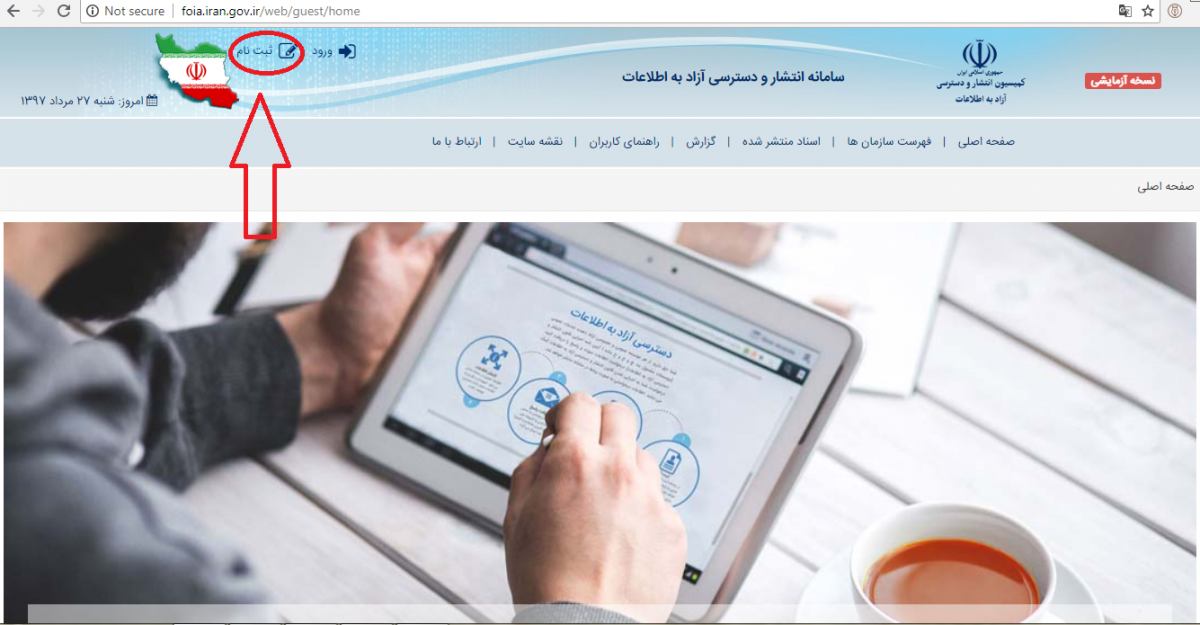
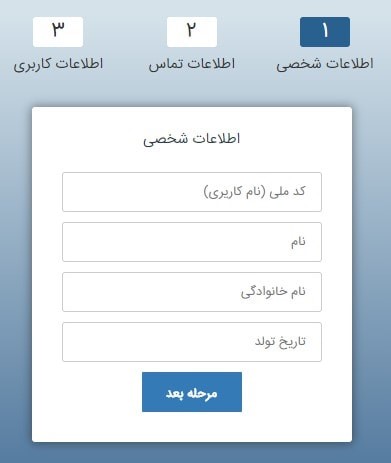
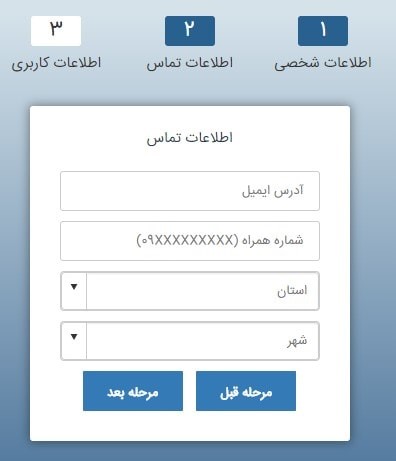
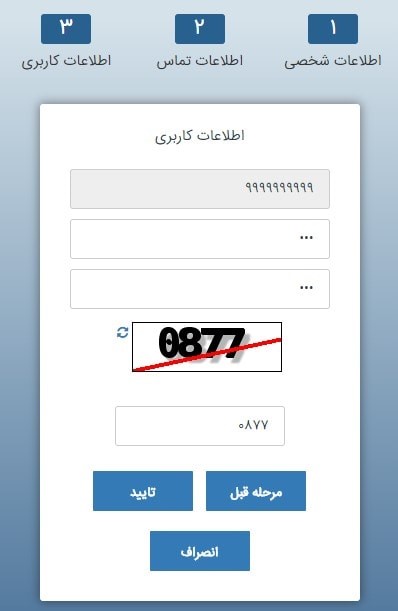
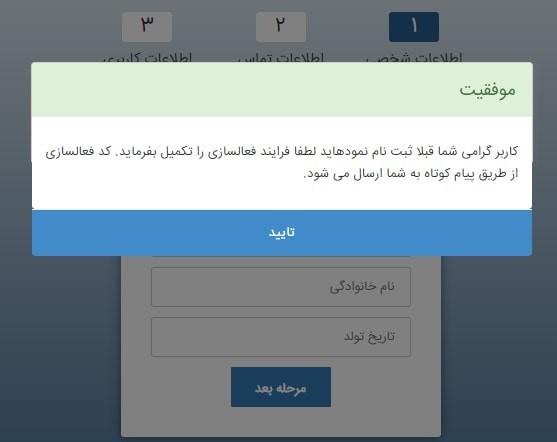


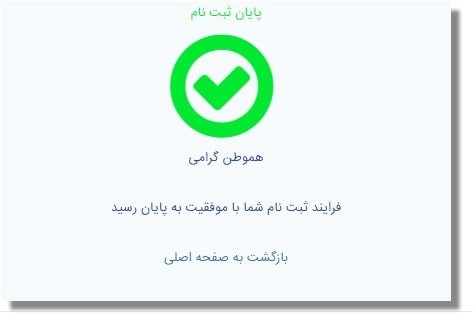

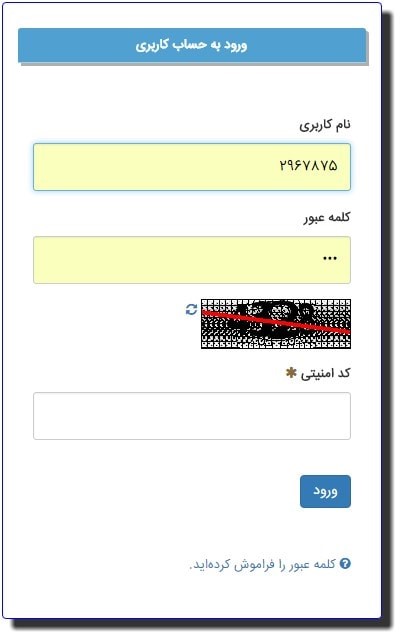


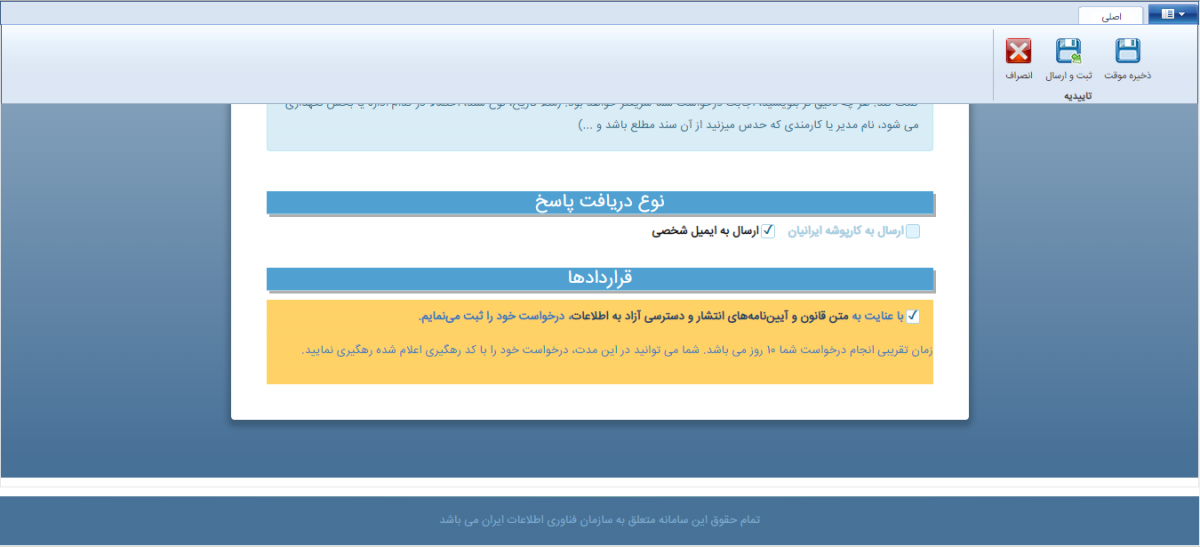

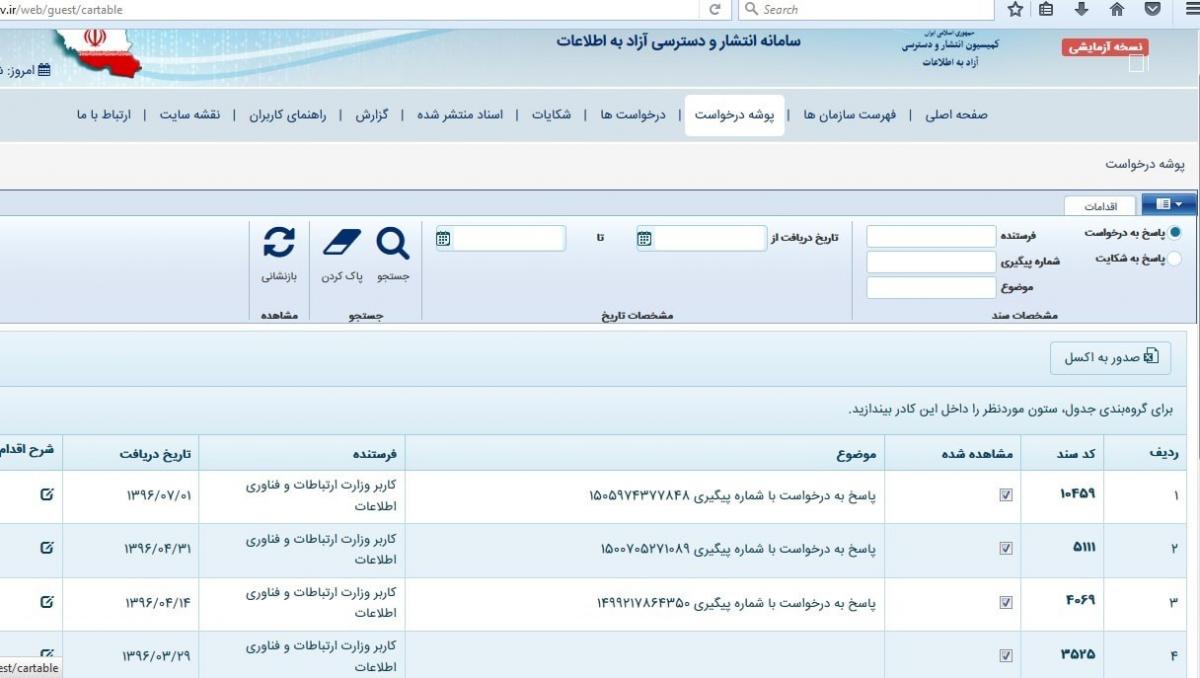

मजेदार सेक्स पोर्न hkyonet.84K0WfqetgE
trend topic satın al trend topic satın al
समलैंगिक अश्लीलता txechdyzxca.4Lv3Gycv44Q
कट्टर अश्लीलता के बारे में बतावल गइल बा hjkvbasdfzxzz.oKfwXtFTBov
परिपक्व (40 ) अश्लील qqyyooppxx.oPq0tKQjDxf
jenniferroy 微乳ポルノ japanesexxporns.gXDNZw7RHej